ملاحظة
يتطلب الوصول إلى هذه الصفحة تخويلاً. يمكنك محاولة تسجيل الدخول أو تغيير الدلائل.
يتطلب الوصول إلى هذه الصفحة تخويلاً. يمكنك محاولة تغيير الدلائل.
يمكنك استخدام شبكة تسليم المحتوى Office 365 المضمنة (CDN) لاستضافة الأصول الثابتة لتوفير أداء أفضل لصفحات SharePoint Online. يعمل Office 365 CDN على تحسين الأداء عن طريق التخزين المؤقت للأصول الثابتة الأقرب إلى المستعرضات التي تطلبها، مما يساعد على تسريع التنزيلات وتقليل زمن الانتقال. أيضا، يستخدم Office 365 CDN بروتوكول HTTP/2 لتحسين الضغط وتوجيه HTTP. يتم تضمين خدمة Office 365 CDN كجزء من اشتراك SharePoint Online.
ملاحظة
لا يتوفر Office 365 CDN إلا للمستأجرين في سحابة الإنتاج (في جميع أنحاء العالم). لا يدعم المستأجرون في سحابة حكومة الولايات المتحدة والصين حاليا Office 365 CDN.
يتكون Office 365 CDN من شبكات CDN متعددة تسمح لك باستضافة أصول ثابتة في مواقع أو أصول متعددة، وخدمتها من شبكات عالمية عالية السرعة. اعتمادا على نوع المحتوى الذي تريد استضافته في Office 365 CDN مثل يمكنك إضافة أصول عامة.
إذا كنت على دراية بالفعل بالطريقة التي تعمل بها شبكات CDN، فستحتاج فقط إلى إكمال بضع خطوات لتمكين Office 365 CDN للمستأجر الخاص بك. توضح هذه المقالة كيفية القيام بذلك. تابع القراءة للحصول على معلومات حول كيفية البدء في استضافة أصولك الثابتة.
تلميح
هناك شبكات CDN أخرى مستضافة من Microsoft يمكن استخدامها مع Office 365 لسيناريوهات الاستخدام المتخصصة، ولكن لم تتم مناقشتها في هذه المقالة لأنها تقع خارج نطاق شبكة تسليم المحتوى Office 365. لمزيد من المعلومات، راجع شبكات تسليم المحتوى الأخرى من Microsoft.
ارجع إلى تخطيط الشبكة وضبط الأداء Office 365.
نظرة عامة حول العمل مع Office 365 CDN في SharePoint Online
لإعداد Office 365 CDN لمؤسستك، اتبع الخطوات الأساسية التالية:
التخطيط لتوزيع شبكة تسليم المحتوى Office 365
- حدد الأصول الثابتة التي تريد استضافتها على CDN.
- حدد المكان الذي تريد تخزين أصولك فيه. يمكن أن يكون هذا الموقع موقعا أو مكتبة أو مجلدا في SharePoint ويسمى الأصل.
إعداد شبكة تسليم المحتوى وتكوينها، باستخدام إما PowerShell أو CLI ل Microsoft 365
- إعداد شبكة تسليم المحتوى وتكوينها باستخدام SharePoint Online Management Shell
- إعداد شبكة تسليم المحتوى وتكوينها باستخدام PnP PowerShell
- إعداد شبكة تسليم المحتوى وتكوينها باستخدام CLI ل Microsoft 365
عند إكمال هذه الخطوة، تحصل على النتائج التالية:
- تم تمكين CDN لمؤسستك.
بمجرد الانتهاء من الإعداد، يمكنك إدارة Office 365 CDN بمرور الوقت عن طريق:
- إضافة الأصول وتحديثها وإزالتها
- إضافة الأصول وإزالتها
- تكوين نهج CDN
- إذا لزم الأمر، تعطيل CDN
وأخيرا، راجع استخدام أصول CDN الخاصة بك للتعرف على الوصول إلى أصول CDN الخاصة بك من الأصول العامة والخاصة على حد سواء.
راجع استكشاف أخطاء Office 365 CDN وإصلاحها للحصول على إرشادات حول حل المشكلات الشائعة.
التخطيط لتوزيع شبكة تسليم المحتوى Office 365
قبل توزيع Office 365 CDN لمستأجر Office 365 الخاص بك، يجب مراعاة العوامل التالية كجزء من عملية التخطيط الخاصة بك.
- تحديد الأصول الثابتة التي تريد استضافتها على شبكة تسليم المحتوى
- تحديد المكان الذي تريد تخزين أصولك فيه
تحديد الأصول الثابتة التي تريد استضافتها على شبكة تسليم المحتوى
بشكل عام، تعد شبكات تسليم المحتوى أكثر فعالية لاستضافة الأصول الثابتة أو الأصول التي لا تتغير في كثير من الأحيان. قاعدة جيدة من الإبهام هي تحديد الملفات التي تفي ببعض أو كل هذه الشروط:
- الملفات الثابتة المضمنة في صفحة (مثل البرامج النصية والصور) التي قد يكون لها تأثير كبير على أوقات تحميل الصفحة.
- ملفات كبيرة مثل الملفات التنفيذية وملفات التثبيت.
- مكتبات الموارد التي تدعم التعليمات البرمجية من جانب العميل.
على سبيل المثال، يمكن أن تؤدي إضافة الملفات الصغيرة المطلوبة بشكل متكرر (صور الموقع والبرامج النصية) إلى أصل CDN إلى تحسين أداء عرض الموقع بشكل كبير وتقليل الحمل على مواقع SharePoint Online بشكل متزايد. يمكن تنزيل الملفات الأكبر (الملفات التنفيذية للتثبيت) من CDN، ما يؤدي إلى تأثير إيجابي على الأداء وتقليل الحمل اللاحق على موقع SharePoint Online، حتى إذا لم يتم الوصول إليها في كثير من الأحيان.
يعتمد تحسين الأداء على أساس كل ملف على العديد من العوامل، بما في ذلك قرب العميل من أقرب نقطة نهاية CDN، والظروف العابرة على الشبكة المحلية، وما إلى ذلك. العديد من الملفات الثابتة صغيرة، ويمكن تنزيلها من Office 365 في أقل من ثانية. ومع ذلك، قد تحتوي صفحة ويب على العديد من الملفات المضمنة مع وقت تنزيل تراكمي لعدة ثوان. يمكن أن تؤدي خدمة هذه الملفات من CDN إلى تقليل وقت تحميل الصفحة الإجمالي بشكل كبير. راجع ما هي مكاسب الأداء التي توفرها شبكة تسليم المحتوى؟ على سبيل المثال.
تحديد المكان الذي تريد تخزين أصولك فيه
تجلب شبكة تسليم المحتوى أصولك من موقع يسمى الأصل. يمكن أن يكون الأصل عبارة عن موقع SharePoint أو مكتبة مستندات أو مجلد يمكن الوصول إليه بواسطة عنوان URL. لديك مرونة كبيرة عند تحديد الأصول لمؤسستك. على سبيل المثال، يمكنك تحديد أصول متعددة أو أصل واحد حيث تريد وضع جميع أصول CDN الخاصة بك.
يمكنك إنشاء حاوية جديدة لأصولك مثل المجلدات أو مكتبات المستندات وإضافة الملفات التي تريد توفيرها من CDN. هذا نهج جيد لمجموعة معينة من الأصول التي تريد أن تكون متاحة من CDN، وتريد تقييد مجموعة أصول CDN لتلك الملفات فقط في الحاوية.
يمكنك أيضا تكوين مجموعة مواقع مشتركة أو موقع أو مكتبة أو مجلد موجود كأصل، ما يجعل جميع الأصول المؤهلة في الحاوية متاحة من CDN. قبل إضافة حاوية موجودة كأصل، من المهم التأكد من أنك على دراية بمحتوياتها وأذوناتها حتى لا تعرض الأصول عن غير قصد للوصول المجهول أو المستخدمين غير المصرح لهم.
يمكنك تعريف نهج CDN لاستبعاد المحتوى في أصولك من CDN. تستبعد نهج CDN الأصول في الأصول العامة حسب سمات مثل نوع الملفوتصنيف الموقع، ويتم تطبيقها على جميع أصول CdnType (خاص أو عام) الذي تحدده في النهج. على سبيل المثال، إذا قمت بإضافة أصل يتكون من موقع يحتوي على مواقع فرعية متعددة، يمكنك تحديد نهج لاستبعاد المواقع التي تم وضع علامة عليها على أنها سرية بحيث لا يتم تقديم المحتوى من المواقع التي تم تطبيق التصنيف عليها من CDN. ينطبق النهج على المحتوى من جميع الأصول التي أضفتها إلى CDN.
ضع في اعتبارك أنه كلما زاد عدد الأصول، زاد التأثير على الوقت الذي تستغرقه خدمة CDN لمعالجة الطلبات. نوصي بتحديد عدد الأصول قدر الإمكان.
سمات ومزايا استضافة الأصول في الأصول العامة
يمكن للجميع الوصول إلى الأصول المكشوفة في الأصل العام بشكل مجهول.
هام
يجب عدم وضع الموارد التي تحتوي على معلومات المستخدم أو التي تعتبر حساسة لمؤسستك في أصل عام.
إذا قمت بإزالة أصل من أصل عام، فقد يستمر توفر الأصل لمدة تصل إلى 30 يوما من ذاكرة التخزين المؤقت؛ ومع ذلك، نقوم بإبطال الارتباطات إلى الأصل في CDN في غضون 15 دقيقة.
عند استضافة أوراق الأنماط (ملفات CSS) في أصل عام، يمكنك استخدام المسارات النسبية وعناوين URL داخل التعليمات البرمجية. تعني هذه النتيجة أنه يمكنك الرجوع إلى موقع صور الخلفية والكائنات الأخرى المتعلقة بموقع الأصل الذي يستدعيه.
بينما يمكنك إنشاء عنوان URL للأصل العام، يجب المتابعة بحذر، واستخدام خاصية سياق الصفحة، واتباع الإرشادات للقيام بذلك. إذا أصبح الوصول إلى CDN غير متوفر، فلن يتم حل عنوان URL تلقائيا لمؤسستك في SharePoint Online وقد يؤدي إلى ارتباطات مقطوعة وأخطاء أخرى. يخضع عنوان URL أيضا للتغيير، لذلك لا يجب أن تصعب تعليمته البرمجية على القيمة الحالية.
أنواع الملفات الافتراضية المضمنة في الأصول العامة هي:
.cssو.eot.gifو.icoو.jpeg.woff.jpg.svg.js.map.png.ttf..woff2يمكنك تحديد أنواع ملفات أخرى.يمكنك تكوين نهج لاستبعاد الأصول استنادا إلى تصنيفات الموقع المحددة. على سبيل المثال، يمكنك استبعاد جميع الأصول التي تم وضع علامة عليها على أنها "سرية" أو "مقيدة"، حتى إذا كانت من أنواع الملفات المسموح بها وتقع في أصل عام.
أصول CDN الافتراضية
ما لم تحدد خلاف ذلك، Office 365 إعداد بعض الأصول الافتراضية لك عند تمكين Office 365 CDN. إذا اخترت في البداية عدم توفيرها، يمكنك إضافة هذه الأصول بعد إكمال الإعداد. ما لم تفهم عواقب تخطي إعداد الأصول الافتراضية ولديك سبب محدد للقيام بذلك، يجب السماح بإنشائها عند تمكين CDN.
أصول CDN العامة الافتراضية:
- */الصفحة الرئيسية
- */مكتبة الأنماط
- */clientsideassets
ملاحظة
clientsideassets هو أصل عام افتراضي تمت إضافته إلى خدمة Office 365 CDN في ديسمبر 2017. يجب أن يكون هذا الأصل موجودا لكي تعمل الحلول إطار عمل SharePoint في CDN. إذا قمت بتمكين Office 365 CDN قبل ديسمبر 2017، أو إذا تخطيت إعداد الأصول الافتراضية عند تمكين CDN، يمكنك إضافة هذا الأصل يدويا. لمزيد من المعلومات، راجع جزء الويب الخاص بي من جانب العميل أو إطار عمل SharePoint الحل لا يعمل.
إعداد وتكوين Office 365 CDN باستخدام SharePoint Online Management Shell
تتطلب منك الإجراءات الواردة في هذا القسم استخدام SharePoint Online Management Shell للاتصال ب SharePoint Online. للحصول على الإرشادات، راجع الاتصال ب SharePoint Online PowerShell.
أكمل هذه الخطوات لإعداد شبكة تسليم المحتوى وتكوينها لاستضافة أصولك في SharePoint Online باستخدام SharePoint Online Management Shell.
تحديد للتوسيع
تمكين مؤسستك من استخدام Office 365 CDN
قبل إجراء تغييرات على إعدادات CDN للمستأجر، يجب استرداد الحالة الحالية لتكوين CDN في مستأجر Office 365. اتصل بالمستأجر باستخدام SharePoint Online Management Shell:
Connect-SPOService -Url https://contoso-admin.sharepoint.com
استخدم الآن الأمر Cmdlet Get-SPOTenantCdnEnabled لاسترداد إعدادات حالة CDN من المستأجر:
Get-SPOTenantCdnEnabled -CdnType Public
تظهر حالة CDN ل CdnType المحدد على الشاشة.
استخدم الأمر cmdlet Set-SPOTenantCdnEnabled لتمكين مؤسستك من استخدام Office 365 CDN. يمكنك تمكين مؤسستك من استخدام الأصول العامة. يمكنك أيضا تكوين CDN لتخطي إعداد الأصول الافتراضية عند تمكينها. يمكنك دائما إضافة هذه الأصول لاحقا كما هو موضح في هذه المقالة.
في Windows PowerShell ل SharePoint Online:
Set-SPOTenantCdnEnabled -CdnType Public -Enable $true
لتمكين مؤسستك من استخدام الأصول العامة ولكن تخطي إعداد الأصول الافتراضية، اكتب الأمر التالي:
Set-SPOTenantCdnEnabled -CdnType Public -Enable $true -NoDefaultOrigins
راجع أصول CDN الافتراضية للحصول على معلومات حول الأصول التي يتم توفيرها بشكل افتراضي عند تمكين Office 365 CDN، والتأثير المحتمل لتخطي إعداد الأصول الافتراضية.
لتمكين مؤسستك من استخدام الأصول العامة، اكتب الأمر التالي:
Set-SPOTenantCdnEnabled -CdnType Public -Enable $true
لمزيد من المعلومات حول أمر cmdlet هذا، راجع Set-SPOTenantCdnEnabled.
تغيير قائمة أنواع الملفات لتضمينها في Office 365 CDN (اختياري)
تلميح
عند تعريف أنواع الملفات باستخدام الأمر Cmdlet Set-SPOTenantCdnPolicy ، يمكنك الكتابة فوق القائمة المعرفة حاليا. إذا كنت تريد إضافة أنواع ملفات أخرى إلى القائمة، فاستخدم cmdlet أولا لمعرفة أنواع الملفات المسموح بها بالفعل وتضمينها في القائمة مع أنواع الملفات الجديدة.
استخدم الأمر Cmdlet Set-SPOTenantCdnPolicy لتعريف أنواع الملفات الثابتة التي يمكن استضافتها بواسطة الأصول العامة في CDN. بشكل افتراضي، يسمح بأنواع الأصول الشائعة، على سبيل المثال .css .gif .jpg .js.
في Windows PowerShell ل SharePoint Online:
Set-SPOTenantCdnPolicy -CdnType <Public> -PolicyType IncludeFileExtensions -PolicyValue "<Comma-separated list of file types >"
على سبيل المثال، لتمكين CDN من استضافة ملفات .css وملفات .png، يمكنك إدخال الأمر :
Set-SPOTenantCdnPolicy -CdnType Public -PolicyType IncludeFileExtensions -PolicyValue "CSS,PNG"
لمعرفة أنواع الملفات المسموح بها حاليا بواسطة CDN، استخدم الأمر Cmdlet Get-SPOTenantCdnPolicies :
Get-SPOTenantCdnPolicies -CdnType <Public>
لمزيد من المعلومات حول أوامر cmdlets هذه، راجع Set-SPOTenantCdnPolicy و Get-SPOTenantCdnPolicies.
تغيير قائمة تصنيفات المواقع التي تريد استبعادها من Office 365 CDN (اختياري)
تلميح
عند استبعاد تصنيفات المواقع باستخدام الأمر Cmdlet Set-SPOTenantCdnPolicy ، يمكنك الكتابة فوق القائمة المعرفة حاليا. إذا كنت ترغب في استبعاد المزيد من تصنيفات المواقع، فاستخدم الأمر cmdlet أولا لمعرفة التصنيفات التي تم استبعادها بالفعل ثم إضافتها مع التصنيفات الجديدة.
استخدم الأمر Cmdlet Set-SPOTenantCdnPolicy لاستبعاد تصنيفات المواقع التي لا تريد توفيرها عبر CDN. بشكل افتراضي، لا يتم استبعاد تصنيفات الموقع.
في Windows PowerShell ل SharePoint Online:
Set-SPOTenantCdnPolicy -CdnType <Public> -PolicyType ExcludeRestrictedSiteClassifications -PolicyValue "<Comma-separated list of site classifications >"
لمعرفة تصنيفات المواقع المقيدة حاليا، استخدم الأمر Cmdlet Get-SPOTenantCdnPolicies :
Get-SPOTenantCdnPolicies -CdnType <Public>
الخصائص التي تم إرجاعها هي IncludeFileExtensions و ExcludeRestrictedSiteClassifications و ExcludeIfNoScriptDisabled.
تحتوي الخاصية IncludeFileExtensions على قائمة ملحقات الملفات التي يتم تقديمها من CDN.
ملاحظة
تختلف ملحقات الملفات الافتراضية بين العامة والخاصة.
تحتوي الخاصية ExcludeRestrictedSiteClassifications على تصنيفات الموقع التي تريد استبعادها من CDN. على سبيل المثال، يمكنك استبعاد المواقع التي تم وضع علامة عليها على أنها سرية بحيث لا يتم تقديم المحتوى من المواقع التي تم تطبيق هذا التصنيف عليها من CDN.
تستبعد الخاصية ExcludeIfNoScriptDisabled المحتوى من CDN استنادا إلى إعدادات السمة NoScript على مستوى الموقع. بشكل افتراضي، يتم تعيين السمة NoScript إلى ممكن للمواقع الحديثةومعطلة للمواقع الكلاسيكية . يعتمد هذا على إعدادات المستأجر.
لمزيد من المعلومات حول أوامر cmdlets هذه، راجع Set-SPOTenantCdnPolicy و Get-SPOTenantCdnPolicies.
إضافة أصل لأصولك
استخدم Add-SPOTenantCdnOrigin cmdlet لتعريف أصل. يمكنك تحديد أصول متعددة. الأصل هو عنوان URL يشير إلى مكتبة SharePoint أو مجلد يحتوي على الأصول التي تريد استضافتها بواسطة CDN.
هام
يجب عدم وضع الموارد التي تحتوي على معلومات المستخدم أو التي تعتبر حساسة لمؤسستك في أصل عام.
Add-SPOTenantCdnOrigin -CdnType <Public> -OriginUrl <path>
قيمة المسار هي المسار النسبي إلى المكتبة أو المجلد الذي يحتوي على الأصول. يمكنك استخدام أحرف البدل بالإضافة إلى المسارات النسبية. تدعم الأصول أحرف البدل المثبتة مسبقا على عنوان URL. يسمح لك هذا بإنشاء أصول تمتد عبر مواقع متعددة. على سبيل المثال، لتضمين كافة الأصول في master pages المجلد لكافة مواقعك كأصل عام داخل CDN، اكتب الأمر التالي:
Add-SPOTenantCdnOrigin -CdnType Public -OriginUrl */masterpage
- يمكن استخدام معدل حرف البدل */ فقط في بداية المسار، ويطابق جميع مقاطع عنوان URL ضمن عنوان URL المحدد.
- يمكن أن يشير المسار إلى مكتبة مستندات أو مجلد أو موقع. على سبيل المثال، يتطابق المسار */site1 مع جميع مكتبات المستندات ضمن الموقع.
يمكنك إضافة أصل بمسار نسبي معين. لا يمكنك إضافة أصل باستخدام المسار الكامل.
يضيف هذا المثال أصل عام لمكتبة siteassets على موقع معين:
Add-SPOTenantCdnOrigin -CdnType Public -OriginUrl sites/site1/siteassets
يضيف هذا المثال أصل عام للمجلد folder1 في مكتبة أصول المواقع المشتركة لمجموعة المواقع المشتركة:
Add-SPOTenantCdnOrigin -CdnType Public -OriginUrl sites/test/siteassets/folder1
إذا كانت هناك مسافة في المسار، يمكنك إما إحاطة المسار بعلامات اقتباس مزدوجة أو استبدال المساحة برمز URL ٪20. تضيف الأمثلة التالية أصلا خاصا للمجلد 1 في مكتبة أصول المواقع المشتركة لمجموعة المواقع المشتركة:
Add-SPOTenantCdnOrigin -CdnType Public -OriginUrl sites/test/siteassets/folder%201
Add-SPOTenantCdnOrigin -CdnType Public -OriginUrl "sites/test/siteassets/folder 1"
لمزيد من المعلومات حول هذا الأمر وبناء الجملة الخاص به، راجع Add-SPOTenantCdnOrigin.
بعد تشغيل الأمر، يقوم النظام بمزامنة التكوين عبر مركز البيانات. قد تستغرق هذه النتيجة ما يصل إلى 15 دقيقة.
مثال: تكوين أصل عام للصفحات الرئيسية ومكتبة الأنماط ل SharePoint Online
عادة، يتم إعداد هذه الأصول لك بشكل افتراضي عند تمكين Office 365 CDN. ومع ذلك، إذا كنت تريد تمكينها يدويا، فاتبع هذه الخطوات.
استخدم Add-SPOTenantCdnOrigin cmdlet لتعريف مكتبة الأنماط كأصل عام.
Add-SPOTenantCdnOrigin -CdnType Public -OriginUrl */style%20libraryاستخدم Add-SPOTenantCdnOrigin cmdlet لتعريف الصفحات الرئيسية كأصل عام.
Add-SPOTenantCdnOrigin -CdnType Public -OriginUrl */masterpage
لمزيد من المعلومات حول هذا الأمر وبناء الجملة الخاص به، راجع Add-SPOTenantCdnOrigin.
بعد تشغيل الأمر، يقوم النظام بمزامنة التكوين عبر مركز البيانات. قد تستغرق هذه النتيجة ما يصل إلى 15 دقيقة.
إدارة شبكة تسليم المحتوى Office 365
بعد إعداد CDN، يمكنك إجراء تغييرات على التكوين أثناء تحديث المحتوى أو مع تغير احتياجاتك، كما هو موضح في هذا القسم.
إضافة أصول أو تحديثها أو إزالتها من Office 365 CDN
بعد إكمال خطوات الإعداد، يمكنك إضافة أصول جديدة وتحديث الأصول الموجودة أو إزالتها متى أردت. ما عليك سوى إجراء التغييرات على الأصول الموجودة في المجلد أو مكتبة SharePoint التي حددتها كأصل. إذا قمت بإضافة أصل جديد، فإنه متاح من خلال CDN على الفور. ومع ذلك، إذا قمت بتحديث الأصل، يستغرق نشر النسخة الجديدة وإتاحتها في CDN ما يصل إلى 15 دقيقة.
إذا كنت بحاجة إلى استرداد موقع الأصل، يمكنك استخدام Cmdlet Get-SPOTenantCdnOrigins . للحصول على معلومات حول كيفية استخدام cmdlet هذا، راجع Get-SPOTenantCdnOrigins.
إزالة أصل من Office 365 CDN
يمكنك إزالة الوصول إلى مجلد أو مكتبة SharePoint التي حددتها كأصل باستخدام الأمر Remove-SPOTenantCdnOrigin cmdlet.
Remove-SPOTenantCdnOrigin -OriginUrl <path> -CdnType <Public | Private | Both>
للحصول على معلومات حول كيفية استخدام cmdlet هذا، راجع Remove-SPOTenantCdnOrigin.
تعديل أصل في Office 365 CDN
لا يمكنك تعديل أصل بعد إنشائه. بدلا من ذلك، قم بإزالة الأصل ثم إضافة أصل جديد. لمزيد من المعلومات، راجع لإزالة أصل من Office 365 CDNوإضافة أصل لأصولك.
تعطيل Office 365 CDN
استخدم الأمر Cmdlet Set-SPOTenantCdnEnabled لتعطيل CDN لمؤسستك. إذا كان لديك أصول عامة ممكنة ل CDN، فستحتاج إلى تشغيل cmdlet كما هو موضح في الأمثلة التالية.
لتعطيل استخدام الأصول العامة في CDN، أدخل الأمر التالي:
Set-SPOTenantCdnEnabled -CdnType Public -Enable $false
لمزيد من المعلومات حول أمر cmdlet هذا، راجع Set-SPOTenantCdnEnabled.
إعداد وتكوين Office 365 CDN باستخدام PnP PowerShell
تتطلب منك الإجراءات الواردة في هذا القسم استخدام PnP PowerShell للاتصال ب SharePoint Online. للحصول على إرشادات، راجع بدء استخدام PnP PowerShell.
أكمل هذه الخطوات لإعداد وتكوين CDN لاستضافة أصولك في SharePoint Online باستخدام PnP PowerShell.
تحديد للتوسيع
تمكين مؤسستك من استخدام Office 365 CDN
قبل إجراء تغييرات على إعدادات CDN للمستأجر، يجب استرداد الحالة الحالية لتكوين CDN في مستأجر Office 365. الاتصال بالمستأجر الخاص بك باستخدام PnP PowerShell:
Connect-PnPOnline -Url https://contoso-admin.sharepoint.com -Interactive
استخدم الآن Get-PnPTenantCdnEnabled cmdlet لاسترداد إعدادات حالة CDN من المستأجر:
Get-PnPTenantCdnEnabled -CdnType Public
تظهر حالة CDN ل CdnType المحدد على الشاشة.
استخدم الأمر cmdlet Set-PnPTenantCdnEnabled لتمكين مؤسستك من استخدام Office 365 CDN. يمكنك تمكين مؤسستك من استخدام الأصول العامة. يمكنك أيضا تكوين CDN لتخطي إعداد الأصول الافتراضية عند تمكينها. يمكنك دائما إضافة هذه الأصول لاحقا كما هو موضح في هذه المقالة.
في PnP PowerShell:
Set-PnPTenantCdnEnabled -CdnType Public -Enable $true
لتمكين مؤسستك من استخدام الأصول العامة ولكن تخطي إعداد الأصول الافتراضية، اكتب الأمر التالي:
Set-PnPTenantCdnEnabled -CdnType Public -Enable $true -NoDefaultOrigins
راجع أصول CDN الافتراضية للحصول على معلومات حول الأصول التي يتم توفيرها بشكل افتراضي عند تمكين Office 365 CDN، والتأثير المحتمل لتخطي إعداد الأصول الافتراضية.
لتمكين مؤسستك من استخدام الأصول العامة، اكتب الأمر التالي:
Set-PnPTenantCdnEnabled -CdnType Public -Enable $true
لمزيد من المعلومات حول cmdlet هذا، راجع Set-PnPTenantCdnEnabled.
تغيير قائمة أنواع الملفات لتضمينها في Office 365 CDN (اختياري)
تلميح
عند تعريف أنواع الملفات باستخدام الأمر Cmdlet Set-PnPTenantCdnPolicy ، يمكنك الكتابة فوق القائمة المعرفة حاليا. إذا كنت تريد إضافة المزيد من أنواع الملفات إلى القائمة، فاستخدم cmdlet أولا لمعرفة أنواع الملفات المسموح بها بالفعل وتضمينها في القائمة مع أنواع الملفات الجديدة.
استخدم الأمر Cmdlet Set-PnPTenantCdnPolicy لتعريف أنواع الملفات الثابتة التي يمكن استضافتها بواسطة الأصول العامة في CDN. بشكل افتراضي، يسمح بأنواع الأصول الشائعة، على سبيل المثال .css .js.
في PnP PowerShell:
Set-PnPTenantCdnPolicy -CdnType Public -PolicyType IncludeFileExtensions -PolicyValue "<Comma-separated list of file types >"
على سبيل المثال، لتمكين CDN من استضافة ملفات .css وملفات .png، يمكنك إدخال الأمر :
Set-PnPTenantCdnPolicy -CdnType Public -PolicyType IncludeFileExtensions -PolicyValue "CSS,PNG"
لمعرفة أنواع الملفات المسموح بها حاليا بواسطة CDN، استخدم Cmdlet Get-PnPTenantCdnPolicies :
Get-PnPTenantCdnPolicies -CdnType Public
لمزيد من المعلومات حول أوامر cmdlets هذه، راجع Set-PnPTenantCdnPolicy و Get-PnPTenantCdnPolicies.
تغيير قائمة تصنيفات المواقع التي تريد استبعادها من Office 365 CDN (اختياري)
تلميح
عند استبعاد تصنيفات المواقع باستخدام الأمر Cmdlet Set-PnPTenantCdnPolicy ، يمكنك الكتابة فوق القائمة المعرفة حاليا. إذا كنت ترغب في استبعاد المزيد من تصنيفات المواقع، فاستخدم الأمر cmdlet أولا لمعرفة التصنيفات التي تم استبعادها بالفعل ثم إضافتها مع التصنيفات الجديدة.
استخدم الأمر Cmdlet Set-PnPTenantCdnPolicy لاستبعاد تصنيفات المواقع التي لا تريد توفيرها عبر CDN. بشكل افتراضي، لا يتم استبعاد تصنيفات الموقع.
في PnP PowerShell:
Set-PnPTenantCdnPolicy -CdnType <Public> -PolicyType ExcludeRestrictedSiteClassifications -PolicyValue "<Comma-separated list of site classifications>"
لمعرفة تصنيفات المواقع المقيدة حاليا، استخدم الأمر Cmdlet Get-PnPTenantCdnPolicies :
Get-PnPTenantCdnPolicies -CdnType <Public>
الخصائص التي تم إرجاعها هي IncludeFileExtensions و ExcludeRestrictedSiteClassifications و ExcludeIfNoScriptDisabled.
تحتوي الخاصية IncludeFileExtensions على قائمة ملحقات الملفات التي يتم تقديمها من CDN.
ملاحظة
تختلف ملحقات الملفات الافتراضية بين العامة والخاصة.
تحتوي الخاصية ExcludeRestrictedSiteClassifications على تصنيفات الموقع التي تريد استبعادها من CDN. على سبيل المثال، يمكنك استبعاد المواقع التي تم وضع علامة عليها على أنها سرية بحيث لا يتم تقديم المحتوى من المواقع التي تم تطبيق هذا التصنيف عليها من CDN.
تستبعد الخاصية ExcludeIfNoScriptDisabled المحتوى من CDN استنادا إلى إعدادات السمة NoScript على مستوى الموقع. بشكل افتراضي، يتم تعيين السمة NoScript إلى ممكن للمواقع الحديثةومعطلة للمواقع الكلاسيكية . يعتمد هذا على إعدادات المستأجر.
لمزيد من المعلومات حول أوامر cmdlets هذه، راجع Set-PnPTenantCdnPolicy و Get-PnPTenantCdnPolicies.
إضافة أصل لأصولك
استخدم Add-PnPTenantCdnOrigin cmdlet لتعريف أصل. يمكنك تحديد أصول متعددة. الأصل هو عنوان URL يشير إلى مكتبة SharePoint أو مجلد يحتوي على الأصول التي تريد استضافتها بواسطة CDN.
هام
يجب عدم وضع الموارد التي تحتوي على معلومات المستخدم أو التي تعتبر حساسة لمؤسستك في أصل عام.
Add-PnPTenantCdnOrigin -CdnType <Public> -OriginUrl <path>
قيمة المسار هي المسار النسبي إلى المكتبة أو المجلد الذي يحتوي على الأصول. يمكنك استخدام أحرف البدل بالإضافة إلى المسارات النسبية. تدعم الأصول أحرف البدل المثبتة مسبقا على عنوان URL. يسمح لك هذا بإنشاء أصول تمتد عبر مواقع متعددة. على سبيل المثال، لتضمين كافة الأصول في master pages المجلد لكافة مواقعك كأصل عام داخل CDN، اكتب الأمر التالي:
Add-PnPTenantCdnOrigin -CdnType Public -OriginUrl */masterpage
- يمكن استخدام معدل حرف البدل */ فقط في بداية المسار، ويطابق جميع مقاطع عنوان URL ضمن عنوان URL المحدد.
- يمكن أن يشير المسار إلى مكتبة مستندات أو مجلد أو موقع. على سبيل المثال، يتطابق المسار */site1 مع جميع مكتبات المستندات ضمن الموقع.
يمكنك إضافة أصل بمسار نسبي معين. لا يمكنك إضافة أصل باستخدام المسار الكامل.
يضيف هذا المثال الأصل العام لمكتبة أصول الموقع على موقع معين:
Add-PnPTenantCdnOrigin -CdnType Public -OriginUrl sites/site1/siteassets
يضيف هذا المثال أصل عام للمجلد folder1 في مكتبة أصول المواقع المشتركة لمجموعة المواقع المشتركة:
Add-PnPTenantCdnOrigin -CdnType Public -OriginUrl sites/test/siteassets/folder1
إذا كانت هناك مسافة في المسار، يمكنك إما إحاطة المسار بعلامات اقتباس مزدوجة أو استبدال المساحة برمز URL ٪20. تضيف الأمثلة التالية أصل عام للمجلد 1 في مكتبة أصول المواقع المشتركة لمجموعة المواقع المشتركة:
Add-PnPTenantCdnOrigin -CdnType Public -OriginUrl sites/test/siteassets/folder%201
Add-PnPTenantCdnOrigin -CdnType Public -OriginUrl "sites/test/siteassets/folder 1"
لمزيد من المعلومات حول هذا الأمر وبناء الجملة الخاص به، راجع Add-PnPTenantCdnOrigin.
بعد تشغيل الأمر، يقوم النظام بمزامنة التكوين عبر مركز البيانات. قد تستغرق هذه النتيجة ما يصل إلى 15 دقيقة.
مثال: تكوين أصل عام للصفحات الرئيسية ومكتبة الأنماط ل SharePoint Online
عادة، يتم إعداد هذه الأصول لك بشكل افتراضي عند تمكين Office 365 CDN. ومع ذلك، إذا كنت تريد تمكينها يدويا، فاتبع هذه الخطوات.
استخدم Add-PnPTenantCdnOrigin cmdlet لتعريف مكتبة الأنماط كأصل عام.
Add-PnPTenantCdnOrigin -CdnType Public -OriginUrl */style%20libraryاستخدم Add-PnPTenantCdnOrigin cmdlet لتعريف الصفحات الرئيسية كأصل عام.
Add-PnPTenantCdnOrigin -CdnType Public -OriginUrl */masterpage
لمزيد من المعلومات حول هذا الأمر وبناء الجملة الخاص به، راجع Add-PnPTenantCdnOrigin.
بعد تشغيل الأمر، يقوم النظام بمزامنة التكوين عبر مركز البيانات. قد تستغرق هذه النتيجة ما يصل إلى 15 دقيقة.
مثال: تكوين أصل عام لأصول الموقع وصفحات الموقع ونشر الصور ل SharePoint Online
استخدم Add-PnPTenantCdnOrigin cmdlet لتعريف مجلد أصول الموقع كأصل عام.
Add-PnPTenantCdnOrigin -CdnType Public -OriginUrl */siteassetsاستخدم Add-PnPTenantCdnOrigin cmdlet لتعريف مجلد صفحات الموقع كأصل عام.
Add-PnPTenantCdnOrigin -CdnType Public -OriginUrl */sitepagesاستخدم Add-PnPTenantCdnOrigin cmdlet لتعريف مجلد نشر الصور كأصل عام.
Add-PnPTenantCdnOrigin -CdnType Public -OriginUrl */publishingimages
لمزيد من المعلومات حول هذا الأمر وبناء الجملة الخاص به، راجع Add-PnPTenantCdnOrigin.
بعد تشغيل الأمر، يقوم النظام بمزامنة التكوين عبر مركز البيانات. قد تستغرق هذه النتيجة ما يصل إلى 15 دقيقة.
مثال: تكوين أصل عام لمجموعة مواقع مشتركة ل SharePoint Online
استخدم Add-PnPTenantCdnOrigin cmdlet لتعريف مجموعة مواقع مشتركة كأصل عام. على سبيل المثال:
Add-PnPTenantCdnOrigin -CdnType Public -OriginUrl sites/site1/siteassets
لمزيد من المعلومات حول هذا الأمر وبناء الجملة الخاص به، راجع Add-PnPTenantCdnOrigin.
بعد تشغيل الأمر، يقوم النظام بمزامنة التكوين عبر مركز البيانات. قد ترى رسالة التكوين المعلقة . هذه النتيجة متوقعة مع اتصال مستأجر SharePoint Online بخدمة CDN. قد تستغرق هذه النتيجة ما يصل إلى 15 دقيقة.
إدارة شبكة تسليم المحتوى Office 365
بعد إعداد CDN، يمكنك إجراء تغييرات على التكوين أثناء تحديث المحتوى أو مع تغير احتياجاتك، كما هو موضح في هذا القسم.
إضافة أصول أو تحديثها أو إزالتها من Office 365 CDN
بعد إكمال خطوات الإعداد، يمكنك إضافة أصول جديدة وتحديث الأصول الموجودة أو إزالتها متى أردت. ما عليك سوى إجراء التغييرات على الأصول الموجودة في المجلد أو مكتبة SharePoint التي حددتها كأصل. إذا قمت بإضافة أصل جديد، فإنه متاح من خلال CDN على الفور. ومع ذلك، إذا قمت بتحديث الأصل، يستغرق نشر النسخة الجديدة وإتاحتها في CDN ما يصل إلى 15 دقيقة.
إذا كنت بحاجة إلى استرداد موقع الأصل، يمكنك استخدام Cmdlet Get-PnPTenantCdnOrigin . للحصول على معلومات حول كيفية استخدام cmdlet هذا، راجع Get-PnPTenantCdnOrigin.
إزالة أصل من Office 365 CDN
يمكنك إزالة الوصول إلى مجلد أو مكتبة SharePoint التي حددتها كأصل. لاتخاذ هذا الإجراء، استخدم الأمر Remove-PnPTenantCdnOrigin cmdlet.
Remove-PnPTenantCdnOrigin -OriginUrl <path> -CdnType <Public>
للحصول على معلومات حول كيفية استخدام cmdlet هذا، راجع Remove-PnPTenantCdnOrigin.
تعديل أصل في Office 365 CDN
لا يمكنك تعديل أصل بعد إنشائه. بدلا من ذلك، قم بإزالة الأصل ثم إضافة أصل جديد. لمزيد من المعلومات، راجع لإزالة أصل من Office 365 CDNوإضافة أصل لأصولك.
تعطيل Office 365 CDN
استخدم الأمر Cmdlet Set-PnPTenantCdnEnabled لتعطيل CDN لمؤسستك. إذا كان لديك كل من الأصول العامة والخاصة الممكنة ل CDN، فستحتاج إلى تشغيل cmdlet مرتين كما هو موضح في الأمثلة التالية.
لتعطيل استخدام الأصول العامة في CDN، أدخل الأمر التالي:
Set-PnPTenantCdnEnabled -CdnType Public -Enable $false
لتعطيل استخدام الأصول الخاصة في CDN، أدخل الأمر التالي:
Set-PnPTenantCdnEnabled -CdnType Private -Enable $false
لمزيد من المعلومات حول cmdlet هذا، راجع Set-PnPTenantCdnEnabled.
إعداد وتكوين Office 365 CDN باستخدام CLI ل Microsoft 365
تتطلب الإجراءات الواردة في هذا القسم CLI ل Microsoft 365. ثم اتصل بمستأجر Office 365 باستخدام أمر تسجيل الدخول.
أكمل هذه الخطوات لإعداد شبكة تسليم المحتوى وتكوينها لاستضافة أصولك في SharePoint Online باستخدام CLI ل Microsoft 365.
تحديد للتوسيع
تمكين Office 365 CDN
يمكنك إدارة حالة Office 365 CDN في المستأجر الخاص بك باستخدام الأمر spo cdn set.
لتمكين Office 365 Public CDN في المستأجر الخاص بك، قم بتشغيل الأمر التالي:
m365 spo cdn set --type Public --enabled true
عرض الحالة الحالية Office 365 CDN
للتحقق مما إذا كان نوع معين من Office 365 CDN ممكنا أو معطلا، استخدم الأمر spo cdn get.
للتحقق مما إذا كان Office 365 Public CDN ممكنا، قم بتشغيل الأمر التالي:
m365 spo cdn get --type Public
عرض أصول Office 365 CDN
لعرض أصول شبكة تسليم المحتوى العامة التي تم تكوينها حاليا Office 365، قم بتشغيل الأمر التالي:
m365 spo cdn origin list --type Public
راجع أصول CDN الافتراضية للحصول على معلومات حول الأصول التي يتم توفيرها بشكل افتراضي عند تمكين Office 365 CDN.
إضافة أصل Office 365 CDN
هام
يجب ألا تضع أبدا الموارد التي تعتبر حساسة لمؤسستك في مكتبة مستندات SharePoint تم تكوينها كأصل عام.
استخدم الأمر spo cdn origin add لتعريف أصل CDN. يمكنك تحديد أصول متعددة. الأصل هو عنوان URL يشير إلى مكتبة أو مجلد SharePoint يحتوي على الأصول التي تريد أن تستضيفها شبكة تسليم المحتوى.
m365 spo cdn origin add --type [Public] --origin <path>
أين path هو المسار النسبي إلى المجلد الذي يحتوي على الأصول. يمكنك استخدام أحرف البدل بالإضافة إلى المسارات النسبية.
لتضمين كافة الأصول في معرض الصفحات الرئيسية لجميع المواقع كأصل عام، قم بتشغيل الأمر التالي:
m365 spo cdn origin add --type Public --origin */masterpage
ملاحظة
بعد إضافة أصل CDN، قد يستغرق الأمر ما يصل إلى 15 دقيقة لتتمكن من استرداد الملفات عبر خدمة CDN. يمكنك التحقق مما إذا كان الأصل المعين قد تم تمكينه بالفعل باستخدام الأمر spo cdn origin list .
إزالة أصل Office 365 CDN
استخدم الأمر spo cdn origin remove لإزالة أصل CDN لنوع CDN المحدد.
لإزالة أصل عام من تكوين CDN، قم بتشغيل الأمر التالي:
m365 spo cdn origin remove --type Public --origin */masterpage
ملاحظة
لا تؤثر إزالة أصل CDN على الملفات المخزنة في أي مكتبة مستندات تطابق الأصل. إذا تم الرجوع إلى هذه الأصول باستخدام عنوان URL ل SharePoint الخاص بها، فيتحول SharePoint تلقائيا إلى عنوان URL الأصلي الذي يشير إلى مكتبة المستندات. إذا تمت الإشارة إلى الأصول باستخدام عنوان URL عام ل CDN، فإن إزالة الأصل تؤدي إلى قطع الارتباط، وتحتاج إلى تغييرها يدويا.
تعديل أصل Office 365 CDN
لا يمكن تعديل أصل CDN موجود. بدلا من ذلك، يجب إزالة أصل CDN المحدد مسبقا باستخدام spo cdn origin remove الأمر وإضافة أصل جديد باستخدام spo cdn origin add الأمر .
تغيير أنواع الملفات لتضمينها في Office 365 CDN
بشكل افتراضي، يتم تضمين أنواع الملفات التالية في CDN: .cssو .gif.eotو .icoو..woff2.jpeg.jpg.js.map.png.svg.ttf.woff إذا كنت بحاجة إلى تضمين المزيد من أنواع الملفات في CDN، يمكنك تغيير تكوين CDN باستخدام الأمر spo cdn policy set .
ملاحظة
عند تغيير قائمة أنواع الملفات، يمكنك الكتابة فوق القائمة المعرفة حاليا. إذا كنت تريد تضمين المزيد من أنواع الملفات، فاستخدم أولا أمر قائمة نهج spo cdn لمعرفة أنواع الملفات التي تم تكوينها حاليا.
لإضافة نوع ملف JSON إلى القائمة الافتراضية أنواع الملفات المضمنة في CDN العام، قم بتشغيل الأمر التالي:
m365 spo cdn policy set --type Public --policy IncludeFileExtensions --value "CSS,EOT,GIF,ICO,JPEG,JPG,JS,MAP,PNG,SVG,TTF,WOFF,JSON"
تغيير قائمة تصنيفات المواقع التي تريد استبعادها من Office 365 CDN
استخدم الأمر spo cdn policy set لاستبعاد تصنيفات المواقع التي لا تريد توفيرها عبر CDN. بشكل افتراضي، لا يتم استبعاد تصنيفات الموقع.
ملاحظة
عند تغيير قائمة تصنيفات المواقع المستبعدة، يمكنك الكتابة فوق القائمة المعرفة حاليا. إذا كنت ترغب في استبعاد تصنيفات أخرى، فاستخدم أولا أمر قائمة نهج spo cdn لمعرفة التصنيفات التي تم تكوينها حاليا.
لاستبعاد المواقع المصنفة على أنها HBI من CDN العام، قم بتشغيل الأمر التالي:
m365 spo cdn policy set --type Public --policy ExcludeRestrictedSiteClassifications --value "HBI"
تعطيل Office 365 CDN
لتعطيل Office 365 CDN، استخدم spo cdn set الأمر، على سبيل المثال:
m365 spo cdn set --type Public --enabled false
استخدام أصول CDN الخاصة بك
الآن بعد أن قمت بتمكين CDN والأصول والنهج المكونة، يمكنك البدء في استخدام أصول CDN الخاصة بك.
يساعدك هذا القسم على فهم كيفية استخدام عناوين URL ل CDN في صفحات SharePoint والمحتوى بحيث يعيد SharePoint توجيه طلبات الأصول في كل من الأصول العامة والخاصة إلى CDN.
للحصول على معلومات حول كيفية استخدام CDN لاستضافة أجزاء ويب من جانب العميل، راجع المقالة استضافة جزء ويب من جانب العميل من Office 365 CDN (مرحبًا بالعالم الجزء 4).
تحديث الارتباطات إلى أصول CDN
لاستخدام الأصول التي أضفتها إلى أصل، ما عليك سوى تحديث الارتباطات إلى الملف الأصلي مع المسار إلى الملف في الأصل.
- قم بتحرير الصفحة أو المحتوى الذي يحتوي على ارتباطات إلى الأصول التي أضفتها إلى أصل. يمكنك أيضا استخدام إحدى الطرق المتعددة للبحث عن الارتباطات واستبدالها عالميا عبر موقع إدخال أو مجموعة مواقع مشتركة إذا كنت تريد تحديث الارتباط إلى أصل معين في كل مكان يظهر فيه.
- لكل ارتباط إلى أصل في أصل، استبدل المسار بالمسار إلى الملف في أصل CDN. يمكنك استخدام المسارات النسبية.
- احفظ الصفحة أو المحتوى.
على سبيل المثال، ضع في اعتبارك الصورة /site/SiteAssets/images/image.png، التي نسختها إلى مجلد مكتبة المستندات /site/CDN_origins/public/. لاستخدام أصل CDN، استبدل المسار الأصلي بموقع ملف الصورة بالمسار إلى الأصل لجعل عنوان URL الجديد /site/CDN_origins/public/image.png.
إذا كنت تريد استخدام عنوان URL الكامل للأصل بدلا من مسار نسبي، فنشئ الارتباط على النحو التالي:
https://<TenantHostName>.sharepoint.com/sites/site/CDN_origins/public/image.png
ملاحظة
بشكل عام، لا يجب عليك تشفير عناوين URL مباشرة إلى الأصول في CDN. ومع ذلك، يمكنك إنشاء عناوين URL يدويا للأصول في الأصول العامة إذا لزم الأمر. لمزيد من المعلومات، راجع عناوين URL ل CDN للترميز الثابت للأصول العامة.
للتعرف على كيفية التحقق من أن الأصول يتم تقديمها من شبكة تسليم المحتوى، راجع كيف أعمل التأكد من أن الأصول يتم تقديمها بواسطة CDN؟ في استكشاف أخطاء شبكة تسليم المحتوى Office 365 وإصلاحها.
استخدام الأصول في الأصول العامة
تعيد ميزة النشر في SharePoint Online تلقائيا كتابة عناوين URL للأصول المخزنة في الأصول العامة إلى مكافئات CDN الخاصة بها بحيث يتم تقديم الأصول من خدمة CDN بدلا من SharePoint.
إذا كان أصلك في موقع مع تمكين ميزة النشر، وكانت الأصول التي تريد إلغاء تحميلها إلى CDN في إحدى الفئات التالية، يعيد SharePoint تلقائيا كتابة عناوين URL للأصول في الأصل، إذا لم يتم استبعاد الأصل بواسطة نهج CDN.
المثال التالي هو نظرة عامة حيث تتم إعادة كتابة الارتباطات تلقائيا بواسطة ميزة نشر SharePoint:
- عناوين URL ل IMG/LINK/CSS في استجابات HTML لصفحة النشر الكلاسيكية.
- يتضمن ذلك الصور التي أضافها الكتاب ضمن محتوى HTML للصفحة.
- عناوين URL لصورة جزء ويب في مكتبة الصور.
- حقول الصور في نتائج SPList REST API (RenderListDataAsStream).
- استخدم الخاصية الجديدة ImageFieldsToTryRewriteToCdnUrls لتوفير قائمة حقول مفصولة بفواصل.
- يدعم حقول الارتباط التشعبي وحقول PublishingImage.
- تسليمات صور SharePoint.
يوضح الرسم التخطيطي التالي سير العمل عندما يتلقى SharePoint طلبا لصفحة تحتوي على أصول من أصل عام.
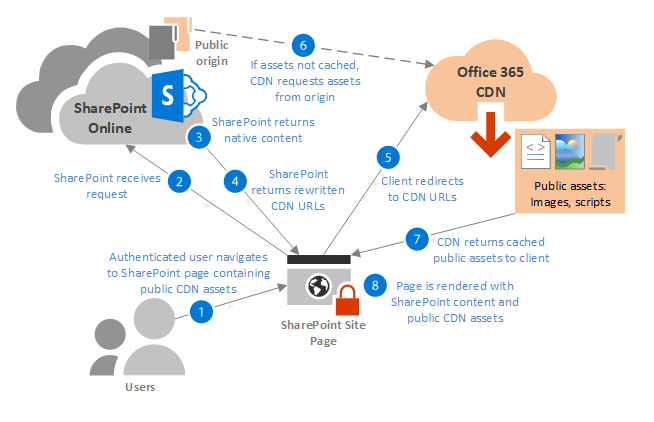
تلميح
إذا كنت ترغب في تعطيل إعادة الكتابة التلقائية لعناوين URL معينة على صفحة، يمكنك سحب الصفحة وإضافة معلمة سلسلة الاستعلام ؟ NoAutoReWrites=true إلى نهاية كل ارتباط تريد تعطيله.
إنشاء عناوين URL ل CDN للأصول العامة
إذا لم يتم تمكين ميزة النشر لأصل عام، أو لم يكن الأصل أحد أنواع الارتباطات التي تدعمها ميزة إعادة الكتابة التلقائية لخدمة CDN، يمكنك إنشاء عناوين URL يدويا إلى موقع CDN للأصول واستخدام عناوين URL هذه في المحتوى الخاص بك.
ملاحظة
يمكنك إنشاء عنوان URL ل PUBLIC CDN ويجب ألا يكون عنوان URL مشفرا لأنه عرضة للتغيير.
بالنسبة لأصول CDN العامة، يبدو تنسيق عنوان URL مثل المثال التالي:
https://public-cdn.sharepointonline.com/<TenantHostName>/sites/site/library/asset.png
استبدل TenantHostName باسم المستأجر الخاص بك. على سبيل المثال:
https://public-cdn.sharepointonline.com/contoso.sharepoint.com/sites/site/library/asset.png
ملاحظة
استخدم خاصية سياق الصفحة لإنشاء البادئة بدلا من الترميز https://public-cdn.sharepointonline.comالثابت ، لأن عنوان URL عرضة للتغيير. إذا كنت تستخدم قوالب العرض مع SharePoint Online الكلاسيكي، يمكنك استخدام الخاصية window._spPageContextInfo.publicCdnBaseUrl في قالب العرض الخاص بك لبادئة عنوان URL. إذا كنت تستخدم أجزاء ويب SPFx ل SharePoint الحديث والكلاسيكي، يمكنك استخدام الخاصية this.context.pageContext.legacyPageContext.publicCdnBaseUrl، والتي توفر أيضا البادئة. إذا تغيرت البادئة، يتم تحديث التنفيذ معها.
كمثال على SPFx، يمكنك إنشاء عنوان URL باستخدام الخاصية this.context.pageContext.legacyPageContext.publicCdnBaseUrlhost - //relativeURL for the item - - - . لمزيد من المعلومات، راجع الفيديو باستخدام CDN في التعليمات البرمجية من جانب العميل، وهو جزء من سلسلة الأداء الموسم 1.
استكشاف أخطاء شبكة تسليم المحتوى Office 365 وإصلاحها
كيف أعمل تأكيد أن الأصول تخدمها شبكة تسليم المحتوى؟
بعد إضافة ارتباطات إلى أصول CDN إلى صفحة، يمكنك التأكد من أن الأصل يتم تقديمه من CDN من خلال الاستعراض إلى الصفحة، والنقر بزر الماوس الأيمن على الصورة بمجرد عرضها ومراجعة عنوان URL للصورة.
يمكنك أيضا استخدام أدوات مطور المستعرض لعرض عنوان URL لكل أصل على صفحة، أو استخدام أداة تتبع شبكة تابعة لجهة خارجية.
ملاحظة
إذا كنت تستخدم أداة شبكة مثل Fiddler لاختبار أصولك خارج عرض الأصل من صفحة SharePoint، فيجب عليك إضافة رأس المرجع "المرجع: https://yourdomain.sharepoint.com" يدويا إلى طلب GET حيث يكون عنوان URL هو عنوان URL الجذر لمستأجر SharePoint Online.
لا يمكنك اختبار عناوين URL ل CDN مباشرة في مستعرض ويب لأنه يجب أن يكون لديك محيل قادم من SharePoint Online. ومع ذلك، إذا أضفت عنوان URL لأصل CDN إلى صفحة SharePoint ثم فتحت الصفحة في مستعرض، عرض أصل CDN على الصفحة.
لمزيد من المعلومات حول استخدام أدوات المطور في مستعرض Microsoft Edge، راجع أدوات مطور Microsoft Edge.
لمشاهدة فيديو قصير مستضاف في قناة SharePoint Developer Patterns and Practices YouTube التي توضح كيفية التحقق من عمل CDN، راجع التحقق من استخدام CDN وضمان الاتصال الأمثل بالشبكة.
لماذا الأصول من أصل جديد غير متوفرة؟
لن تكون الأصول في الأصول الجديدة متاحة للاستخدام على الفور، حيث يستغرق التسجيل وقتا للنشر عبر CDN وللاصول التي سيتم تحميلها من الأصل إلى تخزين CDN. يعتمد الوقت المطلوب لتوفير الأصول في شبكة تسليم المحتوى على عدد الأصول وأحجام الملفات.
لا يعمل جزء الويب الخاص بي من جانب العميل أو حل إطار عمل SharePoint
عند تمكين Office 365 CDN للأصول العامة، تقوم خدمة CDN تلقائيا بإنشاء هذه الأصول الافتراضية:
- */MASTERPAGE
- */مكتبة الأنماط
- */CLIENTSIDEASSETS
إذا كان أصل */clientsideassets مفقودا، إطار عمل SharePoint تفشل الحلول، ولا يتم إنشاء رسائل تحذير أو خطأ. قد يكون هذا الأصل مفقودا إما لأنه تم تمكين CDN مع تعيين المعلمة -NoDefaultOrigins إلى $true، أو لأنه تم حذف الأصل يدويا.
يمكنك التحقق لمعرفة الأصول الموجودة باستخدام أمر PowerShell التالي:
Get-SPOTenantCdnOrigins -CdnType Public
أو يمكنك التحقق من CLI ل Microsoft 365:
m365 spo cdn origin list
لإضافة الأصل في PowerShell:
Add-SPOTenantCdnOrigin -CdnType Public -OriginUrl */CLIENTSIDEASSETS
لإضافة الأصل باستخدام CLI ل Microsoft 365:
m365 spo cdn origin add --origin */CLIENTSIDEASSETS
ما هي وحدات PowerShell النمطية وقذائف CLI التي أحتاجها للعمل مع Office 365 CDN؟
يمكنك اختيار العمل مع Office 365 CDN باستخدام الوحدة النمطية SharePoint Online Management Shell PowerShell أو CLI ل Microsoft 365.